ИНДИВИДУАЛЬНЫЙ ПРОЕКТ
«Безопасность в Интернет»
по ОДУ.11 «Информатика»
Обучающийся(щаяся) группы № ______
Шифр_______________________
___________И.О.Фамилия
00.00.0000
Руководитель
___________И.О.Фамилия
00.00.0000
Оценка выполнения и защиты проекта ______________________
2021 г.
ОГЛАВЛЕНИЕ
ВВЕДЕНИЕ
В современных условиях развития общества компьютер стал для обучающегося и «другом» и «помощником» и даже «воспитателем», «учителем». Всеобщая информатизация и доступный, высокоскоростной Интернет уравнял жителей больших городов и малых деревень в возможности получить качественное образование.
Актуальность темы: Современный обучающийся стремиться в совершенстве овладеть компьютерной техникой и технологией. Задача преподавателя и родителей состоит в том, чтобы показать возможности использования и применения этой техники и технологии в получении новых знаний.
Вышеизложенное в целом на теоретико-методологическом уровне определило проблему настоящего исследования: показать обучающемуся, что компьютер и сеть Интернет – это непросто игровая установка, а машина, с помощью которой быстро постигается и узнается новое, а также обеспечить безопасность физическому и психическому здоровью
Цель исследования: предложить рекомендации для обучающихся по безопасной работе в сети Интернет.
Объект исследования: интернет и его ресурсы.
Предмет исследования: выяснить отрицательные стороны работы в интернете.
Задачи исследования:
1. Изучить современные угрозы интернет.
2. Изучить классификацию интернет-угроз
3. Усвоить механизмы распространения интернет-угроз.
4. Дать рекомендации по безопасной работе в сети Интернет.
СОВРЕМЕННЫЕ УГРОЗЫ ИНТЕРНЕТ
Современные угрозы интернет
Таблица 1
| № п/п
| Разновидность
| Характеристика
|
| 1.
| Фишинг
| Выуживание данных аккаунта через электронную почту
|
| 2.
| Фарминг
| Переадресация на сайт злоумышленника
|
| 3.
| Тайпсквоттинг
| Опечатка в адресе легитимного сайта перенаправляет на сайт злоумышленника
|
| 4.
| Вредоносное ПО (вирусы,
черви)
| Вредоносный код, которые копирует собственное тело в другие коды или документы.
Самовоспроизводящее вредоносное ПО
|
| 5.
| Шпионское ПО (клавиатурные шпионы (кейлоггеры), экранные шпионы, перехватчик запросов браузера)
| Программное обеспечение, устанавливаемое на рабочих станциях, которое собирает информацию и отправляет ее внешним серверам
|
| 6.
| Троянские кони
| Маскируются под безвредное приложение, открывает порт для внедрение вредосносного ПО
|
| 7.
| Руткиты
| Программа, которая внедряется непосредственно в ядро ОС компьютера
|
| 8.
| Компьютеры-зомби (ботнеты)
| Компьютер, на который без ведома пользователя установлен вредоносный программный код.
После установки хакер может удаленно обратиться к зараженному компьютеру, чтобы инициировать атаку или выполнить любое злонамеренное действие, например DDOS-атаки
|
| 9.
| Спам
| Ботнеты используются для рассылки спама. Спамеры скрываются за компьютеры зомби
|
| 10.
| Кибервымогательство: интернет-шантаж
| Хакеры просят выкуп за возвращение данных пользователя (атаки с шифрованием).
|
КЛАССИФИКАЦИЯ ИНТЕРНЕТ-УГРОЗ
1) Контентные риски (неподобающий и незаконный контент)
2) Риски, связанные с электронной безопасностью (кибердеятельностью хакеров)
а) Вредоносное ПО
б) Рекламное ПО
в) Шпионское ПО
г) Браузерный эксплойт
д) Спам
е) Кибермошенничество
3) Коммуникационные риски (межличностное отношение интернет-пользователей, киберпреследование
МЕХАНИЗМЫ РАСПРОСТРАНЕНИЯ ИНТЕРНЕТ-УГРОЗ
«ВАМ ПИСЬМО» – спам и вирусы (видимые угрозы)
Веб-угрозы – шпионское и вредоносное ПО (скрытые угрозы)
Внедрение контента на лигитимные сайты
3.1 «Троянцы»-шифровальщики
Trojan.Encoder.225 может попасть в операционную систему с помощью письма, содержащего вложения в виде документа RTF (но с расширением.doc), эксплуатирующего уязвимость Microsoft Office.
На компьютер жертвы устанавливается троянец-загрузчик, который в свою очередь скачивает с управляющего сервера Trojan.Encoder.
Руткит
Руткит (англ. rootkit) — набор программных средств (например, исполняемых файлов, скриптов, конфигурационных файлов), для обеспечения:
а) маскировки объектов (процессов, файлов, директорий, драйверов)
б) контроля (событий происходящих в системе)
в) сбора данных (параметров системы)
В систему руткит может быть установлен различными способами:
а) загрузка посредством эксплойта, после получения доступа с удаленного устройства
б) в исходном коде или ресурсах программного продукта
Браузерный эксплойт
«Атака браузера» или «незапрашиваемая загрузка» - форма вредоносного кода, которая использует уязвимость в браузере или компоненте системы, с целью изменить настройки без Вашего ведома.
Если в Вашем браузере есть «слабые места», хакер может их использовать.
Например, скрипты ActiveX могут загружаться самостоятельно и использоваться для изменения общих настроек или отдельных компонентов, что усложняет процесс их удаления.
Браузерный эксплойт может быть в виде сообщения, отображаемого во время работы браузера. Сайты злоумышленников могут предоставлять инструкции по установке дополнительного программного модуля для корректного просмотра сайта и других сервисов, уверяя пользователя, что они получают расширение браузера или обновлении системы
РЕКОМЕНДАЦИИ ПО БЕЗОПАСНОСТИ В ИНТЕРНЕТ
Правило 1:
Используйте надежное решение для защиты компьютера и регулярно обновляйте его.
Всегда устанавливайте брандмауэры и программы для обнаружения вторжений, обновляйте их и поддерживайте в работоспособном состоянии.
Решение: Включить файрволл, встроенный в Windows (брандмауэр Windows), можно следующим образом:
Microsoft Windows 7: Пуск > Панель управления (просмотр по категориям) > Система и безопасность > Брандмауэр Windows > Включение и отключение брандмауэра Windows (в левом меню страницы). Включите брандмауэр для всех сетей — доменных, частных и общественных.
Microsoft Windows 10: Пуск > Параметры > Обновления и Безопасность > Безопаснось Windows > Безопасность и защита сети
Правило 2:
Используйте последние версии веб-браузеров и устанавливайте исправления для системы безопасности. Если вы используете ОС Microsoft Windows (лицензионную версию), настройте обновления по удобному для вас сценарию
Решение: Microsoft Windows 7: Пуск > Панель управления (просмотр по категориям) > Система и безопасность > Включение и отключение автоматического обновления > Важные обновления. В выпадающем списке выберите пункт Устанавливать обновления автоматически (рекомендуется).
Microsoft Windows 10: Пуск > Параметры > Обновления и Безопасность > Центр обновления Windows
Правило 3:
Используйте надежные пароли. Не используйте один пароль для электронной почты, социальных сетей, интернет сервисов.
Решение:
1. Используйте сложные пароли
2. Хороший пароль содержит не меньше 8 символов и содержит цифры, буквы и специальные символы:! # $ % ^ { } [ ] () ": \ |.
3. Не используйте простые и легко подбираемые пароли — «123456»,
«qwerty», «password» и т. д.
Мошенники часто взламывают учетные записи, просто перебирая пароли из таких списков.
Рекомендуем менять пароли не реже чем раз в три месяца
Опрос № 4: Какие пароли Вы используете для своих учетных записей?
Таблица 5
| Возможные варианты ответа
| Полученный ответ, %
|
| Разные пароли для всех учетных записей
| 51
|
| Разные пароли для наиболее важных, одинаковые – для остальных учетных записей
| 36
|
| Одинаковые пароли для остальных учетных записей
| 12
|
| Другое
| 1
|
Опрос № 5: Какая длина у Вашего пароля?
Таблица 6
| Возможные варианты ответа
| Полученный ответ, %
|
| До 5 символов
| 1
|
| От 6 до 8 символов
| 43
|
| От 9 до 10 символов
| 27
|
| Более 10 символов
| 26
|
| Затрудняюсь ответить
| 3
|
Опрос № 6: Из каких символов состоит Ваш пароль?
Таблица 7
| Возможные варианты ответа
| Полученный ответ, %
|
| Из символов, букв и цифр (@#$...,abc…,123..)
| 26
|
| Из букв и цифр (abc…,123..)
| 66
|
| Из символов и букв (@#$...,abc..)
| 2
|
| Только из цифр (123..)
| 2
|
| Только из букв (abc…)
| 2
|
Опрос № 7: Где Вы храните пароли?
Таблица 8
| Возможные варианты ответа
| Полученный ответ, %
|
| Почтовые сервисы
| Социальные сети
|
| 1
| 2
| 3
|
| Помню наизусть
| 69
| 64
|
| Записываю на бумаге(например в блокноте)
| 29
| 35
|
| 1
| 2
| 3
|
| Сохраняю в компьютере или ноутбуке в электронном виде
| 10
| 12
|
| Сохраняю в браузере
| 12
| 11
|
| Сохраняю в специальном приложении для смартфона или планшета
| 3
| 3
|
| Делаю скриншот в смартфоне или планшете
| 1
| 1
|
Опрос № 8: Какие меры предосторожности Вы соблюдаете при использовании электронной почты?
Таблица 9
| Возможные варианты ответа
| Полученный ответ, %
|
| Основной ящик
| Дополнительный ящик
|
| Внимательно проверяю адрес ссылки, содержащейся в письме, прежде чем перейти
| 74
| 54
|
| Не подключаю несколько ящиков к одному сервису
| 49
| 47
|
| Ничего не делаю
| 5
| 5
|
| Использую дополнительный почтовый ящик только для определенных целей/соц.сетей/сайтов/игр
| 2
| 3
|
| Не читаю/удаляю не читая письма из неизвестных источников
| 2
| 2
|
| Другое
| 7
| 13
|
Правило 4
Остерегайтесь веб-сайтов, которые требуют установить программное обеспечение.
Решение: Всегда внимательно читайте лицензионные соглашения и отменяйте установку, если вместе с требуемым приложением предполагается установка других программ
Правило 5
Вводите личную информацию только на тех веб-сайтах, где в используется зашифрованного соединения по протоколу HTTPS.
Решение: Проверить, включено ли у интернет-ресурса защищенное соединение, можно в адресной строке браузера (а адресной строке https или иконка в виде замка).
Правило 6
Чтобы защитить электронную почту, используйте решения для борьбы со спамом.
Решение:
1. Заведите себе несколько адресов электронной почты
2. Никогда не отвечайте на спам
3. Подумайте, прежде чем пройти по ссылке «Отказаться от подписки»
4. Своевременно обновляйте браузер
5. Используйте спам-фильтры
Правило 7
Остерегайтесь неожиданных или необычных электронных сообщений.
Решение: Никогда не открывайте вложения и не переходите по ссылкам в подозрительных сообщениях.
С осторожностью относитесь к письмам, в которых запрашиваются данные банковских счетов, и ни в коем случае не предоставляйте личную информацию в ответ на несанкционированные запросы.
4.1.8. Правило 8. Никогда не сохраняйте пароль на чужом компьютере.
4.1.9. Правило 9. Используйте антивирус (лицензионный или бесплатный) с актуальными базами.
4.1.10. Правило 10. Пользуйтесь учетной записью с ограниченными правами
Решение: Если права пользователя операционной системы ограничены, вирус не сможет внедриться в систему, даже если он проникнет в компьютер.
Учетную запись системного администратора при этом нужно защитить достаточно сложным паролем.
4.1.11. Правило 11. Используйте легальное ПО
Решение: Старайтесь избегать неофициальных сборок и взломанных программ, скачивайте программы с официальных сайтов. В установочные файлы, выложенные на других сайтах, могут быть внедрены вирусы. Будьте особенно внимательны, скачивая взломанные программы, — запуская их, вы слепо доверяете взломщикам
4.1.12. Правило 12. Используйте службу проверки репутации веб-сайтов
Решение: Подозрительный сайт можно на специальном сайте Site Safety Center (англ.). http:// global. sitesafety. trendmicro. com /. Подобные службы помечают сайты, которые могут нанести вред компьютеру
4.1.13.Правило 13. Делайте резервные копии ценных данных.
Решение: Вирусы могут портить данные на жестких дисках или шифровать их, предлагая разблокировку за деньги. Платить деньги в таком случае — значит финансировать разработку новых, еще более изощренных вирусов. Делайте резервные копии на других носителях (внешние диски, флеш- накопители, облачные сервисы).
4.1.14. Правило 14. Делайте резервные копии ценных данных.
Решение: Вирусы могут портить данные на жестких дисках или шифровать их, предлагая разблокировку за деньги. Платить деньги в таком случае — значит финансировать разработку новых, еще более изощренных вирусов.
Делайте резервные копии на других носителях (внешние диски, флеш- накопители, облачные сервисы).
4.1.15. Правило 15. Не храните персональные данные в электронном виде
Решение: Не выкладывайте в открытый доступ и не храните в электронной почте отсканированные копии документов, например паспорта. Копии документов часто требуют в качестве удостоверения личности в интернете: если вашу почту взломают, мошенники могут воспользоваться этими копиями без вашего ведома. Если письмо с такими данными сохранилось в папке «Отправленные», «Удаленные» или «Черновики», злоумышленники также могут получить к нему доступ.
4.1.16. Правило 16. Проверяйте скаченные файлы
Решение:
1. Проверяйте скаченный файлы антивирусом перед открытием
2. Обращайте внимание на расширение скаченных файлов
3. Включите отображение расширений для всех файлов
Microsoft Windows Пуск > Панель управления > Параметры папок > Вид. Снимите флажок Скрывать расширения для зарегистрированных типов файлов.
Пуск – Проводник – Вид – Расширения имен файлов
Проверка скаченных файлов
1) Не игнорируйте предупреждения антивируса и операционной системы, когда вы загружаете файлы или запускаете скачанные программы. Предложение отключить антивирус, чтобы решить какую-то проблему, также должно насторожить вас.
2) Если вам прислали файл по почте (даже если это «просто картинка» и вы знаете отправителя), лучше сохранить файл на диск и проверить антивирусом, прежде чем открывать его. Помимо антивируса, файлы можно проверять с помощью онлайн-сканеров https://www.virustotal.com/gui/home/upload.
Потенциально опасны:
а) Исполняемые файлы, с расширениями.exe,.com,.bat,.cmd,.js,.vbs,.pif,.swf,.jar,.reg,.msi,.gg,.gadget,.htm/.html,.xhtml,.mht,.chm.
б) Файлы MS Office (.doc,.xls,.ppt и другие), а также PDF-документы могут содержать макровирусы.Иногда в имени файла вируса дописывают псевдорасширение, например: postcard.jpg.exe. По умолчанию Windows скрывает настоящее расширение файла, поэтому имя файла отображается как postcard.jpg. Такой файл легко спутать с картинкой и запустить по ошибке. Включите отображение расширений для всех файлов.
4.3 Основные рекомендации по защите данных
1) Будьте внимательны при работе в интернете. Помните, что защита ваших личных данных, банковских счетов и других данных на вашем компьютере находится, в первую очередь, под вашей ответственностью.
2) Не запускайте сомнительные программы, полученные от знакомых и незнакомых людей — особенно если программа была скачана с сайта, распространяющего нелегальный контент (взломанные программы, нелицензионные фильмы или музыку).
3) Не записывайте номера ваших счетов и другую личную информацию в легкодоступных местах.
4) Не диктуйте секретную информацию по телефону (номер банковской карты, пароль от карт предоплаты и т. д.).
5) Не вводите пароли в необычные формы авторизации (например, в текстах электронных писем).
6) Прежде чем вводить пароль, убедитесь, что в адресной строке браузера указан верный адрес сайта. Поддельные формы регистрации часто размещают на веб-страницах с адресами, очень похожими на настоящие (например, yanclex.ru вместо yandex.ru).
7) Не игнорируйте предупреждения браузера о проблемах с сертификатом или о всплывающих окнах
8) Будьте осторожны при работе на чужих компьютерах, например в интернет-кафе. Не ставьте флажок запомнить пароль, если компьютером могут пользоваться другие люди. Всегда выходите с сайтов, на которых вы авторизовались на чужом компьютере: на большинстве сайтов для этого предназначены специальные ссылки — Завершение работы или Выход. После окончания работы закройте браузер.
9) Если домашним компьютером пользуются несколько человек, используйте для них разные профили операционной системы.
10) Не выкладывайте в открытый доступ и не храните в электронной почте отсканированные копии документов, например паспорта. Копии документов часто требуют в качестве удостоверения личности в интернете: если вашу почту взломают, мошенники могут воспользоваться этими копиями без вашего ведома. Если письмо с такими данными сохранилось в папке «Отправленные», «Удаленные» или «Черновики», злоумышленники также могут получить к нему доступ.
11) Не отправляйте свои пароли открытым текстом по электронной почте, через мессенджеры (например, ICQ) или в SMS.
12) Проверяйте все скачанные файлы антивирусом.
13) Регулярно проверяйте антивирусом съемные диски, флеш-карты и прочие носители информации, которые вы подключаете к чужим компьютерам
4.4 Потенциально уязвимые компоненты браузера:
1) Интерпретаторы JavaScript и Java
2) Плагины для воспроизведения Flash и отображения PDF
3) 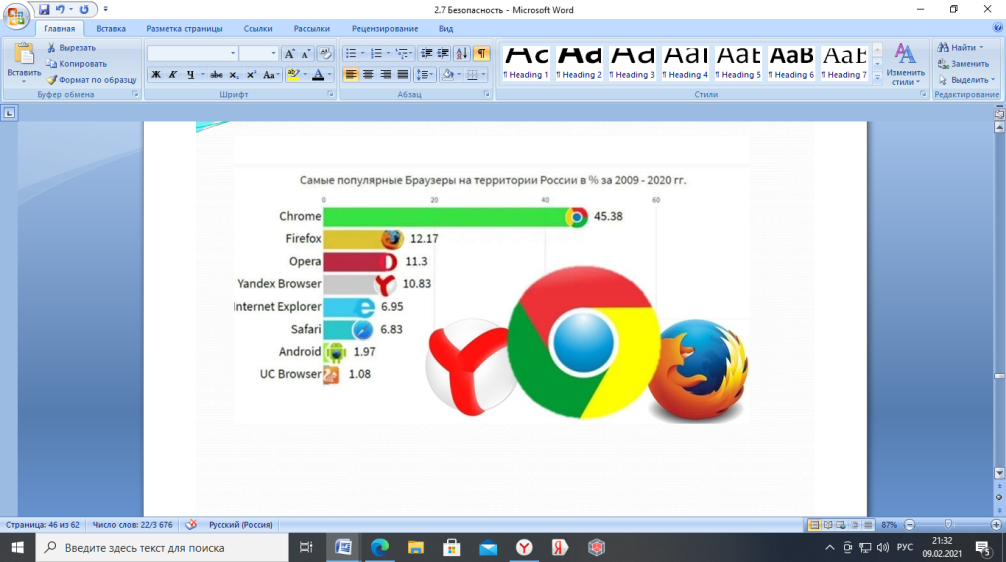 Автосохранение пароля
Автосохранение пароля
4) Куки
Рис.1 Самые популярные Браузеры на территории России в % за 2009-2020 гг.
ЗАКЛЮЧЕНИЕ
Мы выполнили проект на тему «Безопасность в Интернет».
Индивидуальный проект состоит из 2-х глав: теоретической и практической.
Теоретическая часть содержит следующие сведения:
1. Современные угрозы интернет (описана разновидность угроз, дана характеристика).
2. Классификация интернет-угроз.
Практическая часть включает в себя:
1. Механизмы распространения интернет-угроз (раскрыта их значимость, результаты опроса).
2. Рекомендации по безопасности в интернет (описаны результаты опроса, даны рекомендации по безопасности в интернет)
Таким образом, цель исследования достигнута. Все задачи решены. Наш индивидуальный проект имеет определенное теоретическое и практическое значение.
Теоретическая значимость заключается в расширении и дополнении методики обучения по интернет безопасности.
Практическая значимость исследования заключается в том, что мы приобрели результаты опроса по безопасности в интернет. Этот опыт может пригодиться нам в жизни и будущей профессиональной деятельности.
ИНДИВИДУАЛЬНЫЙ ПРОЕКТ
«Безопасность в Интернет»
по ОДУ.11 «Информатика»
Обучающийся(щаяся) группы № ______
Шифр_______________________
___________И.О.Фамилия
00.00.0000
Руководитель
___________И.О.Фамилия
00.00.0000
Оценка выполнения и защиты проекта ______________________
2021 г.
ОГЛАВЛЕНИЕ
ВВЕДЕНИЕ
В современных условиях развития общества компьютер стал для обучающегося и «другом» и «помощником» и даже «воспитателем», «учителем». Всеобщая информатизация и доступный, высокоскоростной Интернет уравнял жителей больших городов и малых деревень в возможности получить качественное образование.
Актуальность темы: Современный обучающийся стремиться в совершенстве овладеть компьютерной техникой и технологией. Задача преподавателя и родителей состоит в том, чтобы показать возможности использования и применения этой техники и технологии в получении новых знаний.
Вышеизложенное в целом на теоретико-методологическом уровне определило проблему настоящего исследования: показать обучающемуся, что компьютер и сеть Интернет – это непросто игровая установка, а машина, с помощью которой быстро постигается и узнается новое, а также обеспечить безопасность физическому и психическому здоровью
Цель исследования: предложить рекомендации для обучающихся по безопасной работе в сети Интернет.
Объект исследования: интернет и его ресурсы.
Предмет исследования: выяснить отрицательные стороны работы в интернете.
Задачи исследования:
1. Изучить современные угрозы интернет.
2. Изучить классификацию интернет-угроз
3. Усвоить механизмы распространения интернет-угроз.
4. Дать рекомендации по безопасной работе в сети Интернет.
СОВРЕМЕННЫЕ УГРОЗЫ ИНТЕРНЕТ
Современные угрозы интернет
Таблица 1
| № п/п
| Разновидность
| Характеристика
|
| 1.
| Фишинг
| Выуживание данных аккаунта через электронную почту
|
| 2.
| Фарминг
| Переадресация на сайт злоумышленника
|
| 3.
| Тайпсквоттинг
| Опечатка в адресе легитимного сайта перенаправляет на сайт злоумышленника
|
| 4.
| Вредоносное ПО (вирусы,
черви)
| Вредоносный код, которые копирует собственное тело в другие коды или документы.
Самовоспроизводящее вредоносное ПО
|
| 5.
| Шпионское ПО (клавиатурные шпионы (кейлоггеры), экранные шпионы, перехватчик запросов браузера)
| Программное обеспечение, устанавливаемое на рабочих станциях, которое собирает информацию и отправляет ее внешним серверам
|
| 6.
| Троянские кони
| Маскируются под безвредное приложение, открывает порт для внедрение вредосносного ПО
|
| 7.
| Руткиты
| Программа, которая внедряется непосредственно в ядро ОС компьютера
|
| 8.
| Компьютеры-зомби (ботнеты)
| Компьютер, на который без ведома пользователя установлен вредоносный программный код.
После установки хакер может удаленно обратиться к зараженному компьютеру, чтобы инициировать атаку или выполнить любое злонамеренное действие, например DDOS-атаки
|
| 9.
| Спам
| Ботнеты используются для рассылки спама. Спамеры скрываются за компьютеры зомби
|
| 10.
| Кибервымогательство: интернет-шантаж
| Хакеры просят выкуп за возвращение данных пользователя (атаки с шифрованием).
|



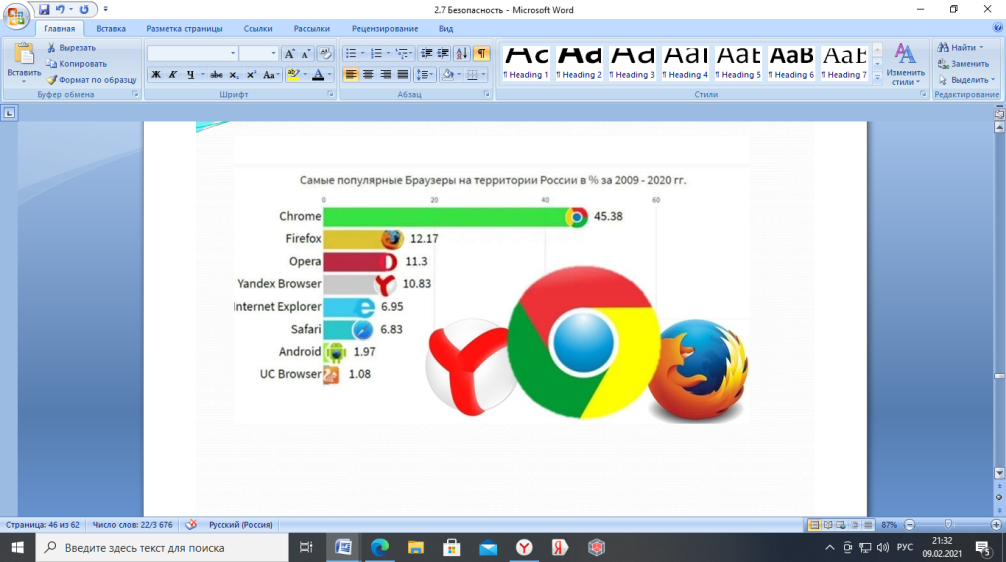 Автосохранение пароля
Автосохранение пароля

